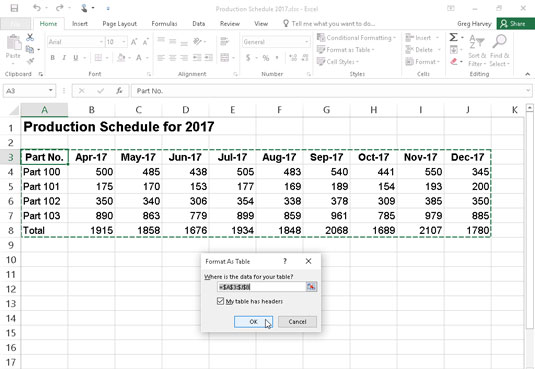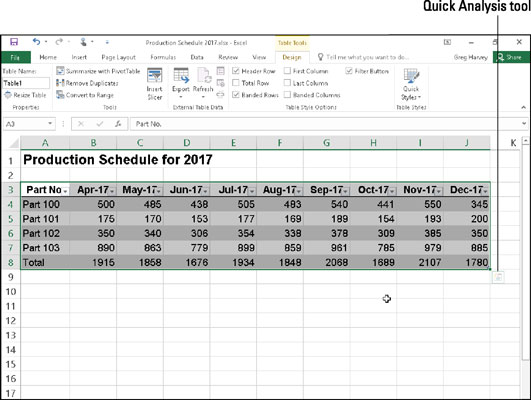La funció Format com a taula a Excel 2016 és tan automàtica que el cursor de la cel·la només ha d'estar dins de la taula de dades abans de fer clic al botó d'ordre Format com a taula al grup Estils de la pestanya Inici.
Si feu clic al botó d'ordre Format com a taula, s'obre la seva galeria d'estils de taula força extensa amb les miniatures de format dividides en tres seccions: Clar, Mitjà i Fosc, cadascuna de les quals descriu la intensitat dels colors utilitzats pels seus diferents formats.
Tan bon punt feu clic a una de les miniatures de format de taula d'aquesta galeria d'Estils de taula, Excel fa la millor estimació de l'interval de cel·les de la taula de dades a què aplicar-la (indicat per la marquesina al voltant del seu perímetre) i el diàleg Format com a taula. apareix un quadre similar al que es mostra aquí.
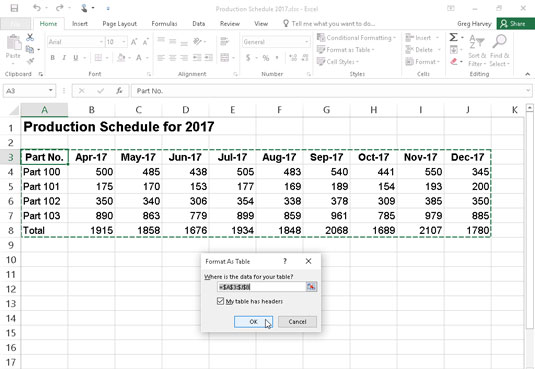
Seleccionant un format de la galeria d'Estils de taula i indicant el seu rang al quadre de diàleg Format com a taula.
Aquest quadre de diàleg conté un quadre de text On són les dades de la vostra taula que mostra l'adreça de l'interval de cel·les seleccionat actualment per la marquesina i una casella de selecció La meva taula té capçaleres.
Si Excel no endevina correctament l'interval de la taula de dades que voleu formatar, arrossegueu l'interval de cel·les per ajustar la marquesina i l'adreça de l'interval al quadre de text On són les dades de la vostra taula. Si la vostra taula de dades no utilitza capçaleres de columna o, si la taula en té, però encara no voleu que Excel afegeixi botons desplegables Filtre a cada encapçalament de columna, desmarqueu la casella de selecció La meva taula té capçaleres abans de fer clic al botó. botó D'acord.
Els formats de taula de la galeria d'Estils de taula no estan disponibles si seleccioneu diverses cel·les no adjacents abans de fer clic al botó d'ordre Format com a taula a la pestanya Inici.
Després de fer clic al botó D'acord al quadre de diàleg Format com a taula, Excel aplica el format de la miniatura que heu fet clic a la galeria a la taula de dades. A més, la pestanya Disseny apareix a la pestanya contextual Eines de taula al final de la cinta, i la taula es selecciona amb l'eina Anàlisi ràpida que apareix a la cantonada inferior dreta, tal com es mostra aquí.
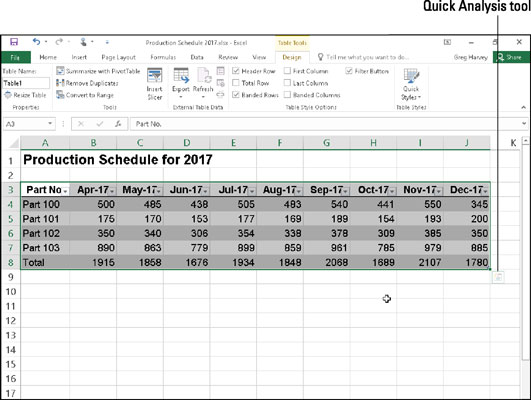
Després de seleccionar un format a la galeria d'Estils de taula, la pestanya Disseny apareix a la pestanya contextual Eines de taula.
La pestanya Disseny us permet utilitzar la Vista prèvia en directe per veure com apareixeria la vostra taula. Simplement feu clic al botó Estils ràpids de la cinta i, a continuació, col·loqueu el punter del ratolí sobre qualsevol de les miniatures de format del grup Estils de taula per veure que les dades de la vostra taula apareixen en aquest format de taula. Feu clic al botó amb el triangle apuntant cap avall per desplaçar-vos cap amunt les noves files de formats de taula al grup Estils de taula; feu clic al botó amb el triangle apuntant cap amunt per desplaçar-vos cap avall per les files sense obrir la galeria d'Estils de taula i possiblement enfosquir la taula de dades real a l'àrea del full de treball.
Feu clic al botó Més (el que té la barra horitzontal a sobre del triangle que apunta cap avall) per tornar a mostrar la galeria de la taula i, a continuació, el ratolí per sobre de les miniatures de les seccions Clar, Mitjà i Fosc perquè la Vista prèvia en directe les aplique a la taula.
Sempre que assigneu un format a la galeria d'Estils de taula a una de les taules de dades del vostre llibre de treball, Excel assigna automàticament a aquesta taula un nom d'interval genèric (Taula1, Taula2, etc.). Podeu utilitzar el quadre de text Nom de la taula al grup Propietats de la pestanya Disseny per canviar el nom de la taula de dades i donar-li un nom d'interval més descriptiu.
També podeu utilitzar l'opció Taules de l'eina d'anàlisi ràpida per formatar les dades del vostre full de treball com a taula. Simplement seleccioneu les dades de la taula (inclosos els encapçalaments) com a rang de cel·les al full de treball i, a continuació, feu clic a l'opció Taules de l'eina d'anàlisi ràpida, seguida de l'opció Taula a continuació al principi de les opcions de les Taules. Aleshores, Excel assigna l'estil d'estil mitjà 9 de taula a la vostra taula i alhora selecciona la pestanya Disseny de la cinta. Aleshores, si no us interessa massa aquest estil de taula, podeu utilitzar la Vista prèvia en directe a la galeria d'Estils de taules d'aquesta pestanya per trobar el format de taula que voleu utilitzar.